外出先などで使用するサブ機としてSurface go 2を購入して半年以上が経ちました。
CPUの性能はそれほど高くないので出来ることは限られますが、リモートワークや電子書籍の閲覧、外出先でのブログ記事作成などに役立っています。
この端末をより快適に使うためにマウス、USBハブにバッグと色々なアクセサリーを購入してきました。
そして今回新たにタッチペンを購入したので、実際に使ってみた感想をお話ししたいと思います。
- Surfaceに使える安いタッチペンを探している人
購入したタッチペン
今回私が購入したのはMicrosoft純正のタッチペンではなく、RENAISSER TECHNOLOGYというメーカーの物です。
パッケージにメーカーのURLが書かれていたので確認しましたが、Surface用とiPad用のタッチペン専門のメーカーみたいです。
製造は台湾ですが、住所が書かれていないためどこの国のメーカーなのか分かりませんでした。
これを選んだ理由は充電式で安かったからです。
Microsoftの純正品は1万円くらいするので、もう少し安いのがないかと探し回った結果これにたどり着きました。
値段は3000円程なので純正品と比べたら激安です。
パッケージと中身
ここでは購入したパッケージと中身を紹介していきます。

まずパッケージですが、つや消しの黒の箱に金の文字で書かれており高級感が漂っています。
箱自体もペラペラな物ではなく、厚手のしっかりした紙で作られています。

パッケージの中にはタッチペン本体、充電用のUSBケーブル、説明書、メッセージカードが入っていました。
メッセージカードはお買い上げありがとうございます的な事が書かれており、海外メーカーの商品にはこれと似たような物がよく入っています。

箱の内部にはウレタンが貼り付けられており、そこにタッチペンの替え芯が3本入っていました。
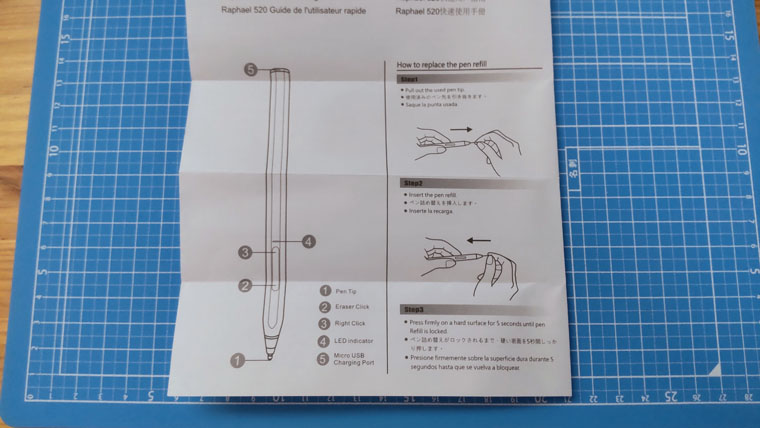
説明書です。
最近の海外メーカーの説明書は日本語が書かれていない物も珍しくないのですが、これは日本語でも書かれています。
部位の紹介と芯の交換方法くらいしか書かれていないので、日本語でなくても特に問題はありませんが。
ボールペンとの比較

ゼブラのボールペンとの比較です。
長さ、太さ共にボールペンと大体同じくらいの大きさです。
タッチペンの重さは量ってみたところ13gでした。
ボールペンが11gだったのでほとんど同じくらいの重さです。
バッテリー内蔵
今回購入したタッチペンは充電式です。
タッチペンの中には単6電池を使う物もありますが、電池の入手がしにくい上に交換が面倒そうなので充電式にしました。

ペン尻側にUSBポートがあるので、そこにUSBケーブルを挿して充電します。

充電中はボタン上のLEDランプが赤く点滅します。
充電時間は20分くらいです。
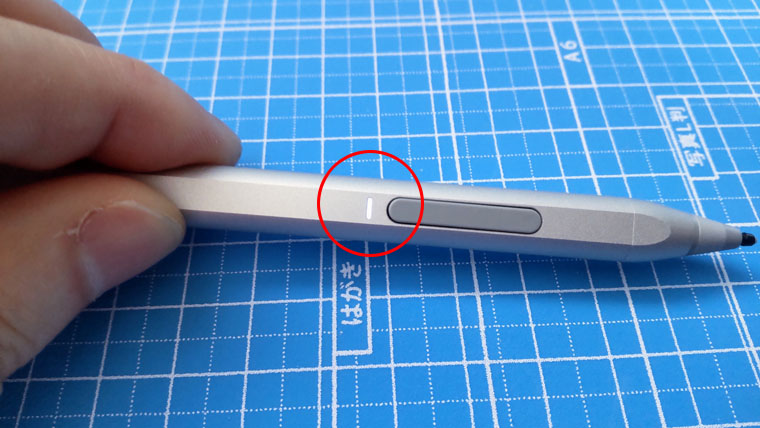
充電が完了すると白く点灯します。
フル充電で90分程使えるみたいです。
タッチペンの使い勝手は?
ここからは実際に使ってみた感想をお話ししていきます。
使うための面倒な作業は不要
ペンのLEDランプが白く点灯している状態でペン先を画面に近づければ、ペン先部分にポイントが表示されます。
Bluetoothの接続設定やドライバなどのインストールといった面倒な作業は不要です。
箱から出して充電したらすぐに使えます。
簡単な文字書きなら問題なし
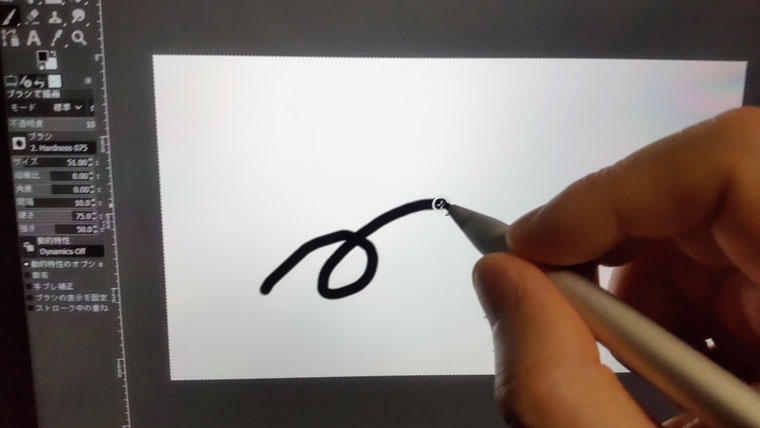
フリーのイラスト作成ソフトGIMPで試し書きしてみました。
現在使っている保護フィルムがタッチペンと相性が悪く、ペン先の滑りが悪いので若干書きづらかったですが応答は悪くないです。
簡単な文字書きであれば不自由なく使えるレベルです。
保護フィルムが滑りの良い物ならもっと書きやすくなると思います。
ボタン設定は出来ない
タッチペンの中にはソフトウェアでボタンにショートカットを割り当てることが出来る物もあります。
しかしこのペンのボタンはペン先側が消しゴム、ペン尻側が右クリックで固定されており変更が出来ません。
安いペンなのでそこは仕方がないかなと思います。
マグネット内蔵でSurfaceにくっつけておける
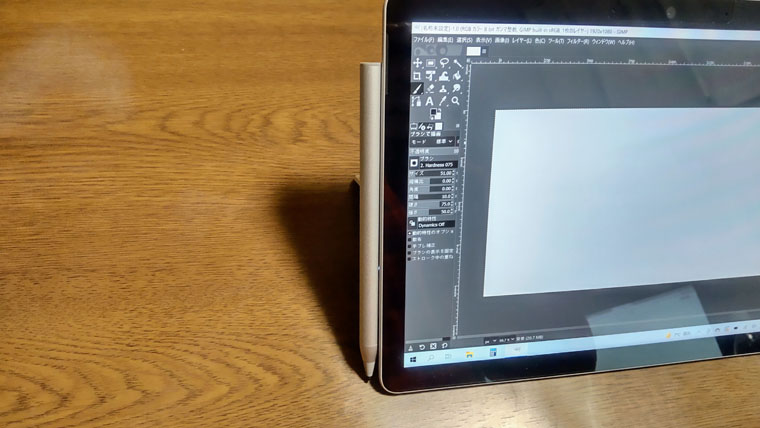
このタッチペンですが、ペン本体にマグネットが内蔵されています。
Microsoft純正のタッチペンと同様に、使わない時は写真の様にSurfaceの側面にくっ付けておくことが出来ます。
マグネットはかなり強力なので、ちょっと揺すったくらいでは落ちることはありません。
まとめ
今回Surface用に購入した激安のタッチペンを紹介しました。
純正品を使った事が無いため性能の比較は出来ませんが、簡単な文字書き程度であれば特に問題なさそうです。
見た目や質感も悪くないので個人的には満足しています。
ちなみにこのタッチペンですが、私が所有しているSurface Go 2だけでなく他のSurfaceにも使えるみたいです。











